![]() Vidmore Video Düzeltme
Vidmore Video Düzeltme
Temel bilgiler
Video Nasıl Onarılır
Vidmore Video Fix, oynatılamayan veya görüntülenemeyen videoları onarmanıza yardımcı olabilecek bir araçtır. Videolarınız dönüştürme, düzenleme veya aktarma sırasında bozulma gibi dış etkenlerden zarar gördüğünde, bunları yüksek başarı oranıyla hızlı bir şekilde düzeltmek için bu yazılımı kullanabilirsiniz. Üstelik Vidmore Video Fix, videonuzu cihazınıza aktarmadan önce onarım sonucunu önizlemenizi de sağlar.
Vidmore Video Fix'i Windows veya Mac bilgisayarınıza yüklemek istiyorsanız lütfen Ücretsiz indirin Bu sayfanın banner'ındaki düğme. Kurulum paketini indirip çift tıkladıktan sonra, kurulum için ekrandaki kılavuzu takip edin. Ve yazılım otomatik olarak çalışacaktır.
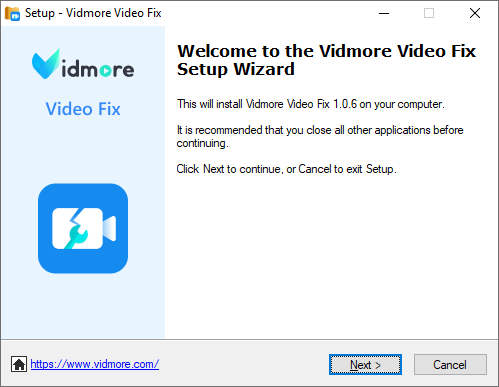
Vidmore Video Fix'i açtığınızda, Kayıt ol pencere görünecektir. Daha sonra lütfen e-posta adresinizi ve kayıt kodunuzu girin ve Etkinleştir Yazılımı sınırlama olmadan kullanmak için düğmesine basın.
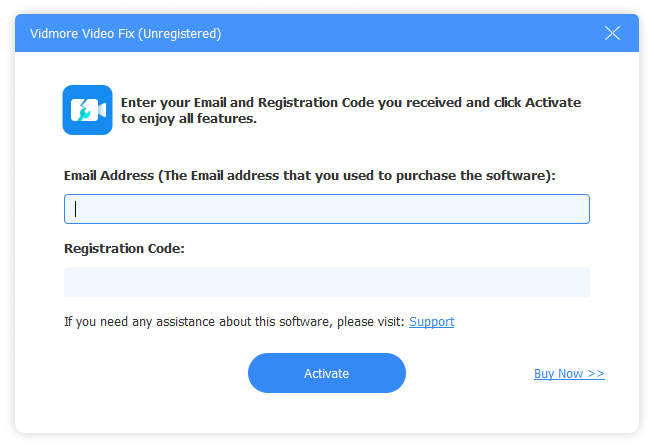
Vidmore Video Fix'in en son sürümünü kullanmak istiyorsanız Ücretsiz indirin yüklemek için düğmesine basın.
Ayrıca, açabilirsiniz Menü yazılımda ve tıklayın Güncellemeyi Kontrol Et Geçerli sürümün güncel olup olmadığını öğrenmek için. En son sürüm değilse, Vidmore Video Fix'i yazılımdan güncelleyebilirsiniz.
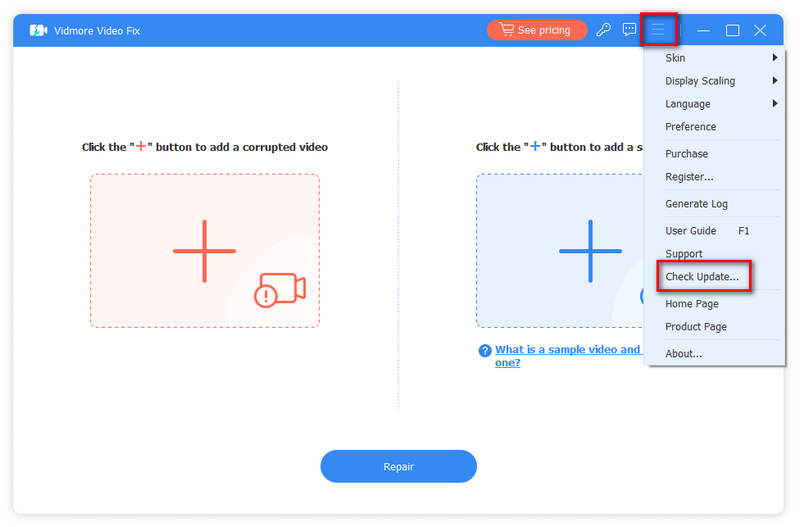
Aşama 1 Vidmore Video Fix'i çalıştırın
Bilgisayarınızda Video Fix'i başlatmak için yazılımın simgesine çift tıklayın.
Adım 2 Bozuk Videoyu İçe Aktar
Vidmore Video Fix'i başlattıktan sonra bozuk videonuzu eklemek için soldaki artı düğmesine tıklayın.

Aşama 3 Örnek Video Ekle
Daha sonra, bozuk videonuzla aynı cihaz tarafından çekilmiş veya bozuk videonuzla aynı kanaldan kaydedilmiş, hasarsız bir videoyu bulabilirsiniz. Lütfen dikkat, hasarsız ve kırık videoların aynı formatta olması gerekmektedir.
Daha sonra sağdaki artı butonuna tıklayarak Vidmore Video Fix'e örnek video olarak aktarabilirsiniz.

4. adım Video Onarımını Başlat
Kırık ve örnek videoları ekledikten sonra Tamir etmek düzeltmeye başlamak için düğmesine basın. Onarım sırasında istediğiniz zaman düğmesine tıklayarak işlemi durdurabilirsiniz. Dur buton.

Adım 5 Önizle ve Kaydet
Video onarımı tamamlandığında, Ön izleme Sonuçtan memnun olup olmadığınızdan emin olmak için.
Ayrıca Kayıt etmek Videoyu doğrudan bilgisayarınıza çıkarmak için düğmesine basın.
Onarılması gereken başka hasarlı videolarınız varsa tıklayın Diğer Videoları Onar.

Düşük kaliteli videoyu iyileştirmek için en iyi video kalitesi geliştirici.